中国太平洋保险寿险计划书系统用户手册(离线版)
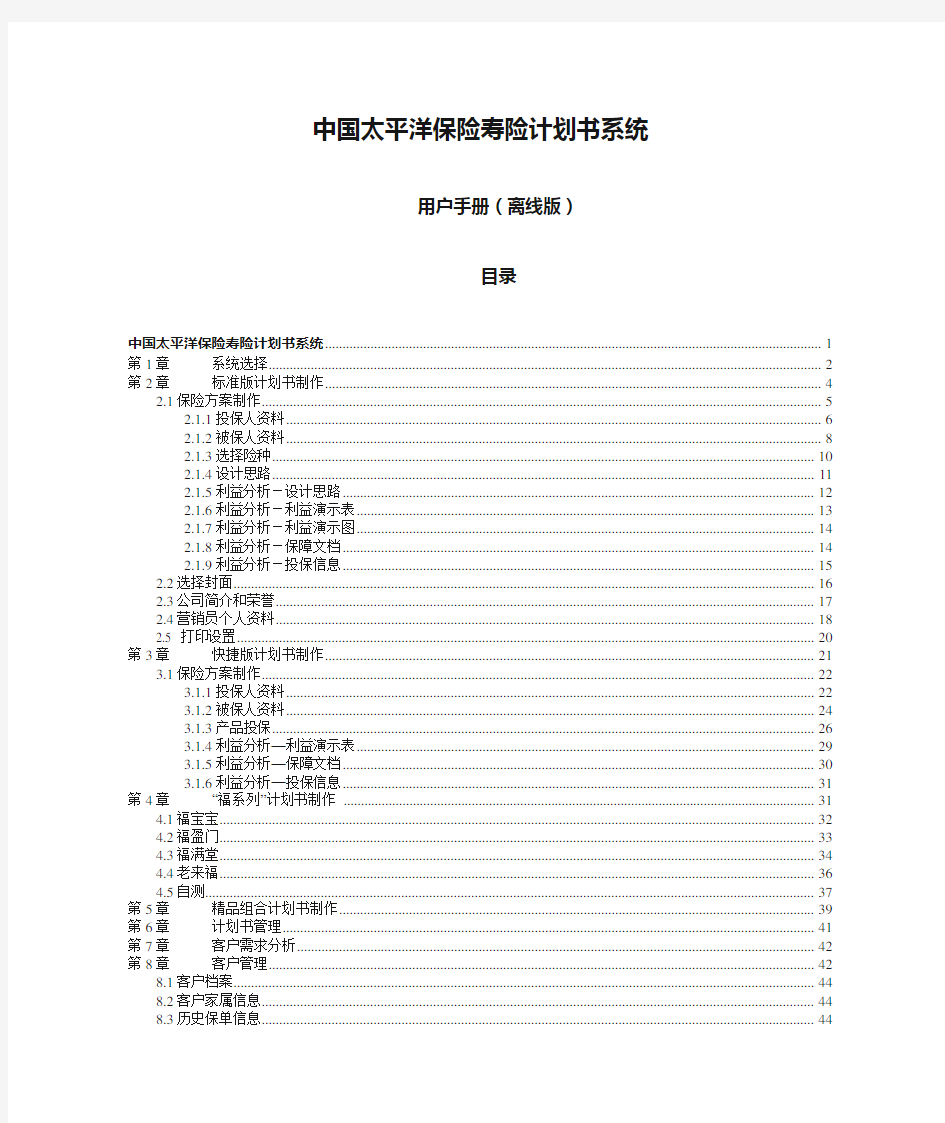
- 1、下载文档前请自行甄别文档内容的完整性,平台不提供额外的编辑、内容补充、找答案等附加服务。
- 2、"仅部分预览"的文档,不可在线预览部分如存在完整性等问题,可反馈申请退款(可完整预览的文档不适用该条件!)。
- 3、如文档侵犯您的权益,请联系客服反馈,我们会尽快为您处理(人工客服工作时间:9:00-18:30)。
中国太平洋保险寿险计划书系统用户手册(离线版)
目录
第1章系统选择 (4)
第2章标准版计划书制作 (6)
2.1保险方案制作 (7)
2.1.1投保人资料 (8)
2.1.2被保人资料 (9)
2.1.3选择险种 (10)
2.1.4设计思路 (12)
2.1.5利益分析-设计思路 (12)
2.1.6利益分析-利益演示表 (13)
2.1.7利益分析-利益演示图 (14)
2.1.8利益分析-保障文档 (14)
2.1.9利益分析-投保信息 (15)
2.2选择封面 (15)
2.3公司简介和荣誉 (16)
2.4营销员个人资料 (17)
2.5 打印设置 (18)
第3章快捷版计划书制作 (20)
3.1保险方案制作 (21)
3.1.1投保人资料 (21)
3.1.2被保人资料 (22)
3.1.3产品投保 (24)
3.1.4利益分析—利益演示表 (26)
3.1.5利益分析—保障文档 (27)
3.1.6利益分析—投保信息 (28)
第4章“福系列”计划书制作 (29)
4.1福宝宝 (29)
4.2福盈门 (30)
4.3福满堂 (31)
4.4老来福 (32)
4.5自测 (33)
第5章精品组合计划书制作 (35)
第6章计划书管理 (38)
第7章客户需求分析 (39)
第8章客户管理 (40)
8.1客户档案 (40)
8.2客户家属信息 (41)
8.3历史保单信息 (41)
8.4导入客户资料 (42)
第9章系统辅助工具 (44)
9.1产品大全 (44)
9.2计算器管理 (45)
9.2.1等额本金贷款计算器 (45)
9.2.2等额本息贷款计算器 (46)
9.2.3个人存款计算器 (47)
9.2.4定期投资计算器 (48)
9.2.5投资受益计算器 (49)
9.2.6基本养老保险缴费计算器 (50)
9.2.7基本医疗保险缴费计算器 (51)
9.3数据导入导出 (52)
9.4数据同步 (54)
9.4.1数据同步 (54)
9.4.2数据同步地址设置 (54)
9.4.3代理服务 (55)
9.5系统设置 (55)
9.6代理服务 (57)
第10章用户手册 (58)
第1章系统选择
安装好计划书系统后,会在桌面生成快捷方式。点击此快捷方式,弹出如图1.1所示用户登录页面
图1.1
在此页面中输入正确的、工号、密码和验证码,点击就可以进入系统。
在初始登录系统时,会弹出提示用户是否导入客户资料,按照提示来操作即可。
如图1.2所示:
图1.2
这里分为四种类型:
标准版计划书、快捷版计划书、“福系列”计划书和精品组合计划书。下面会分别对这四种类型来说明。
第2章标准版计划书制作
点击,弹出如图2.1所示:
图2.1
若初次进入,可先看说明。点击“计划书存档编号”旁边的“生成”按钮,系统会自动生成编号,如图所示。然后输入存档名称,点击“确认”按钮,弹出如图2.2所示
图2.2
如上图所示,制作计划书分为四大部分:保险方案制作、选择封面、公司简介和荣誉、营销员个人资料。
2.1保险方案制作
点击“保险方案制作”按钮,弹出如图2.1.1所示
图2.1.1
2.1.1投保人资料
投保人资料输入有两种:直接导入已有资料,直接输入投保人资料。
一、导入被保人
点击,弹出如图2.1.1.1所示导入投保人资料窗口
图2.1.1.1
准客户信息:是操作者自己添加的客户信息。
存量客户信息:正式投过保单的人的信息,是不能修改的。系统导入数据后才能看到存量客户信息。
选择好投保人信息后,点击“确定”按钮,弹出,再点击“确定”按钮即可。然后点击图
2.1.1.1页面上的“清空”按钮,则将原来存在的投保人资料清空。
二、录入投保人
直接在图2.1.1.2.1所示位置,直接输入投保人,以及其他投保人信息即可。
图2.1.1.2.1
2.1.2被保人资料
被保人资料输入有两种:直接导入已有资料,直接输入被保人资料。
一、导入被保人资料
点击,弹出如图2.1.2.1所示导入被保人资料窗口
图2.1.2.1
准客户信息:是操作者自己添加的客户信息。
存量客户信息:正式投过保单的人的信息,是不能修改的。系统导入数据后才能看到存量客户信息。
选择好被保人信息后,点击“确定”按钮,弹出,点击“清空”按钮,则将原来存在的被保人资料清空。
二、录入被保人
直接在图2.1.2.2所示位置,直接输入投保人,以及其他投保人信息然后再点击“保存”按钮,即可保存输入的投保人及被保人的信息。
图2.1.2.2
以上操作完成后,则填写客户资料操作完成,如图2.1.2.3所示
图2.1.2.3
2.1.3选择险种
选择险种,填写保障金额/份数,如图2.1.3.1所示
图2.1.3.1
然后点击“添加险种”按钮,弹出如图2.1.3.2所示
图2.1.3.2
点击“确定”按钮,则添加完成,投保成功。如图2.1.3.3所示
图2.1.3.3
